Maison >tutoriels informatiques >connaissances en informatique >Que faire si des documents Win10 sont manquants
Que faire si des documents Win10 sont manquants
- PHPzavant
- 2024-02-10 18:21:221050parcourir
L'éditeur PHP Yuzi vous apporte des réponses aux questions sur les documents Win10 manquants. Les utilisateurs du système d'exploitation Win10 peuvent rencontrer des documents manquants, ce qui est très gênant pour le travail et les études. Mais ne vous inquiétez pas, il existe plusieurs solutions possibles qui peuvent vous aider à récupérer vos documents perdus. Dans cet article, nous présenterons quelques situations courantes et les solutions correspondantes pour vous aider à résoudre le problème des documents manquants dans Windows 10.
Méthode 1 : Afficher les icônes du bureau pour restaurer les fichiers du bureau
Si vous rencontrez une situation dans laquelle les icônes du bureau et les fichiers du bureau disparaissent, vous pouvez les restaurer via une méthode simple. Faites simplement un clic droit sur le bureau, sélectionnez « Options d'affichage » et cochez « Afficher les icônes du bureau ».
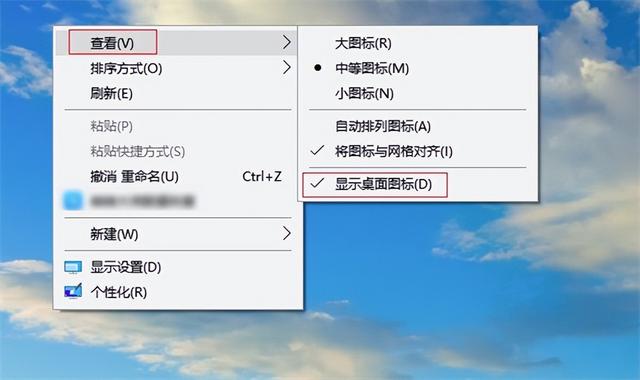
Méthode 2 : Redémarrez l'ordinateur pour récupérer les fichiers du bureau
Une fois que l'ordinateur a mis à jour le système, il peut y avoir des problèmes liés à l'impossibilité de se connecter au compte d'origine ou d'accéder au compte temporaire, entraînant la perte des fichiers du bureau. La solution consiste à redémarrer l'ordinateur et à essayer de vous connecter avec le nom d'utilisateur d'origine. Si le problème persiste, vous pouvez rechercher le dossier portant le nom de compte d'origine dans le chemin C:Users ou C:user pour récupérer les fichiers du bureau.
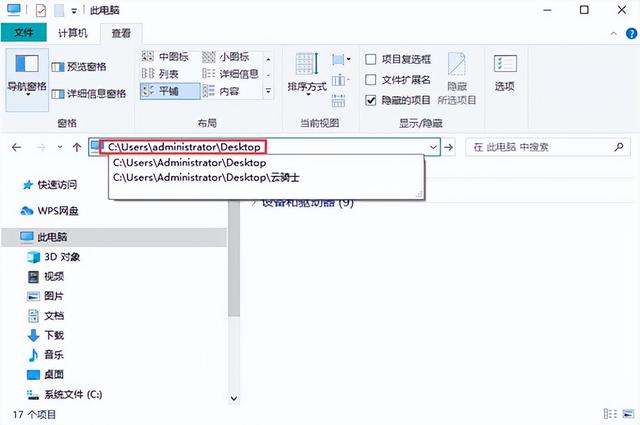
Méthode 3 : Rechercher des fichiers du bureau à l'aide de la fonction de recherche Windows
Certaines mises à jour du système peuvent entraîner le déplacement accidentel des fichiers du bureau, ce qui entraîne un bureau vide. Cependant, ces fichiers existent toujours sur le disque de l’ordinateur. Afin de récupérer les fichiers perdus du bureau, nous pouvons utiliser la fonction de recherche de Windows. Cliquez simplement sur le bouton Recherche Windows à côté du menu Démarrer et entrez le nom du fichier que vous recherchez dans la zone de recherche. De cette façon, vous pouvez récupérer les fichiers perdus du bureau.

Méthode 4 : Trouvez le fichier en affichant les fichiers cachés
Si le fichier du bureau de l'ordinateur est introuvable, il est peut-être masqué. Comment afficher les fichiers cachés :
Ouvrez en tapant "Afficher les fichiers et dossiers cachés" dans la zone de recherche.

Recherchez « Afficher les fichiers, dossiers et lecteurs cachés » et vérifiez-le, cliquez sur « OK » et vérifiez si le problème de perte de fichiers sur le bureau a été résolu après avoir effectué l'opération.
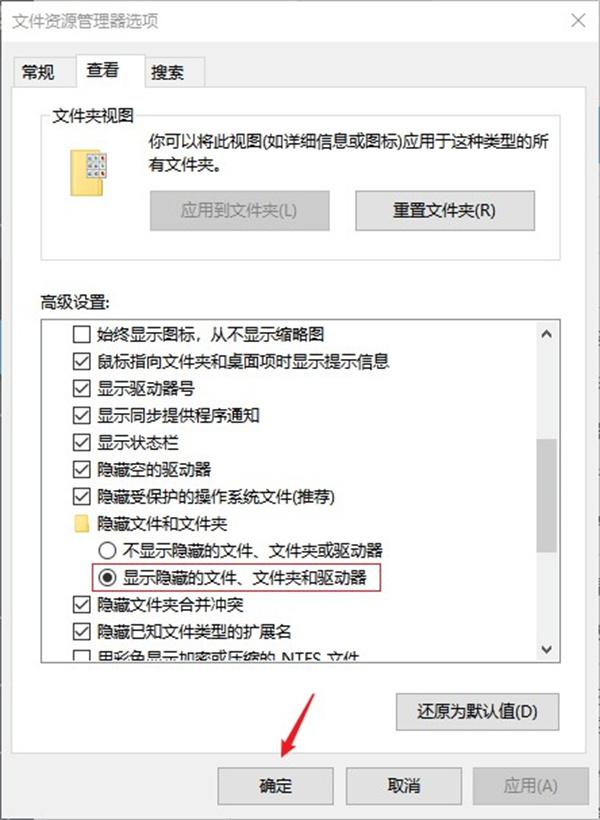
Méthode 5 : restaurer les fichiers de bureau supprimés via la corbeille
Si vous avez supprimé des fichiers après la mise à jour du système informatique, les fichiers de bureau supprimés entreront généralement en premier dans la corbeille et nous pouvons les restaurer via la corbeille.
Double-cliquez pour ouvrir l'icône de la corbeille, recherchez le fichier de bureau supprimé, sélectionnez-le, cliquez dessus avec le bouton droit et sélectionnez "Restaurer" ou "Restaurer les éléments sélectionnés" pour restaurer le fichier de bureau à son emplacement d'origine.
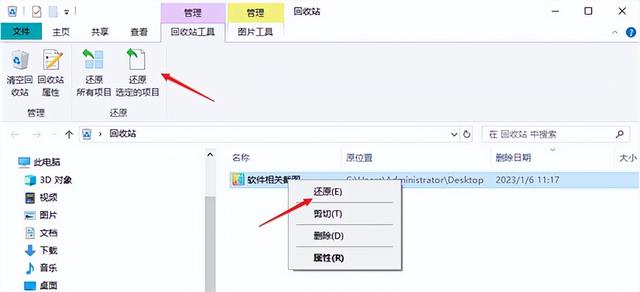
Méthode 6 : Récupérer via un logiciel de récupération de données de fichiers de bureau
Que dois-je faire si je ne parviens toujours pas à récupérer mes fichiers de bureau après avoir essayé les méthodes ci-dessus ? À l'heure actuelle, vous pouvez également utiliser un logiciel de récupération de données professionnel, tel que le logiciel de récupération de données Cloud Knight, qui peut récupérer les fichiers de bureau perdus sur les ordinateurs Windows XP/Win7/Win8/Win10/win11 en quelques étapes simples.
Étape 1 : Ouvrez le logiciel de récupération de données Cloud Knight qui est toujours disponible sur le bureau de l'ordinateur et sélectionnez le module de fonction de récupération correspondant. Ici, en prenant comme exemple les fichiers supprimés accidentellement, sélectionnez le disque correct en fonction de l'emplacement où se trouve le bureau. Le fichier est perdu, puis cliquez pour lancer l'analyse.
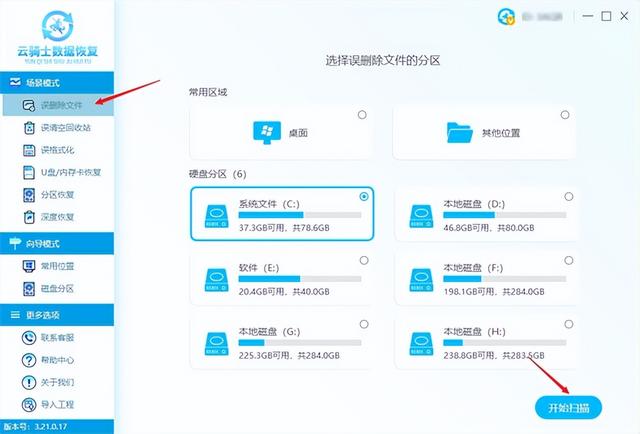
Étape 2 : Une fois l'analyse automatique du logiciel, les fichiers perdus peuvent être filtrés par type de fichier/nom de fichier/taille de fichier, etc., vérifiez les fichiers cibles qui doivent être récupérés et cliquez sur le bouton Récupérer maintenant.

Étape 3 : La fenêtre de sélection du chemin apparaît, cliquez sur le bouton Parcourir pour personnaliser le chemin de récupération, restaurez les fichiers sur d'autres disques, cliquez sur le bouton OK et attendez que le logiciel exporte automatiquement.
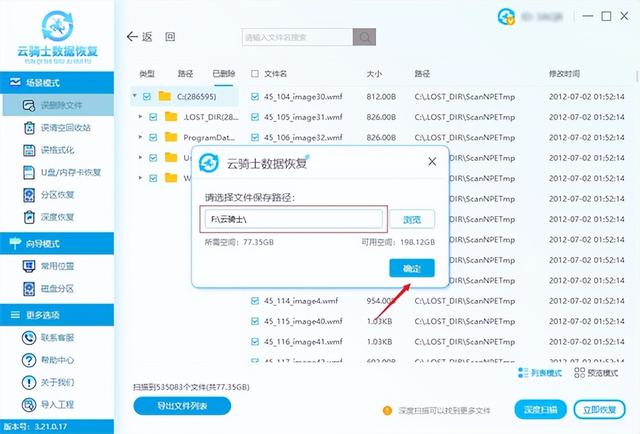
Si vous souhaitez récupérer efficacement les fichiers du bureau, il est recommandé de prendre l'habitude de sauvegarder les données avant de mettre à jour le système. Ensuite, lorsque vous constatez qu'un fichier est perdu, essayez de ne pas écrire de nouveaux fichiers à l'emplacement du fichier perdu. fichier et utilisez un logiciel professionnel et fiable. La récupération est plus fiable. Parmi les six méthodes ci-dessus, quelle méthode avez-vous utilisée pour récupérer avec succès les fichiers du bureau ? Bienvenue à partager dans la zone de commentaires~
Cet article provient de yqssjhf.com>> La création n'est pas facile, veuillez indiquer la source lors de la réimpression.
Ce qui précède est le contenu détaillé de. pour plus d'informations, suivez d'autres articles connexes sur le site Web de PHP en chinois!
Articles Liés
Voir plus- Comment mettre à niveau la version familiale de Win10 vers la version professionnelle
- Pourquoi ne puis-je pas changer le nom de mon compte dans win11 ?
- Comment vérifier si Win11 est la version officielle
- Comment fermer le centre de sécurité Win11
- Comment ignorer la mise en réseau sur un nouvel ordinateur Win11

